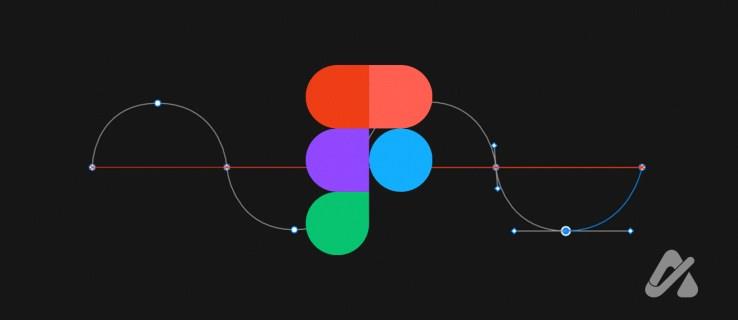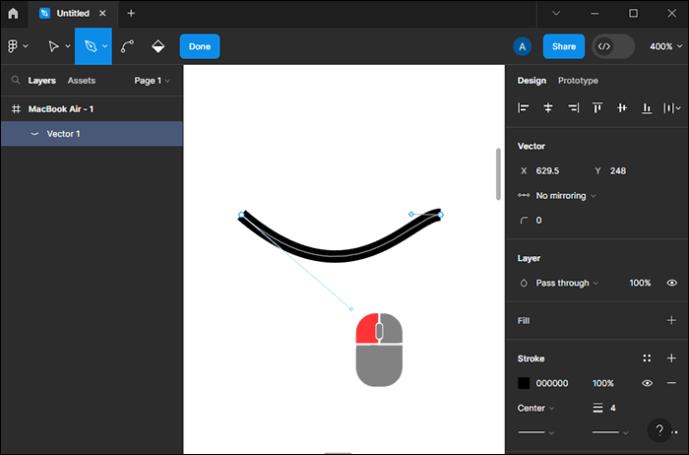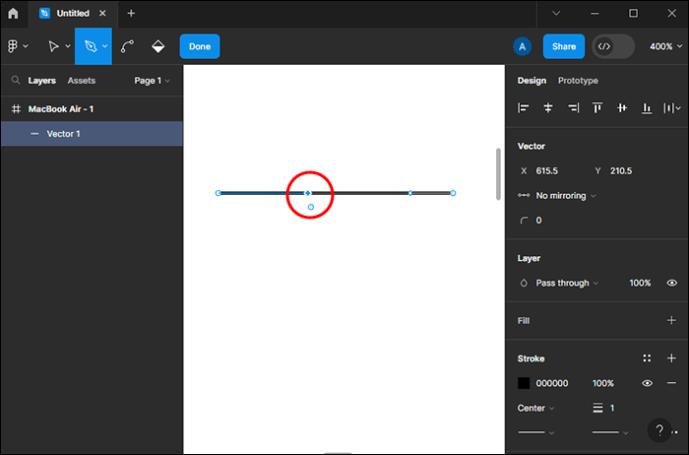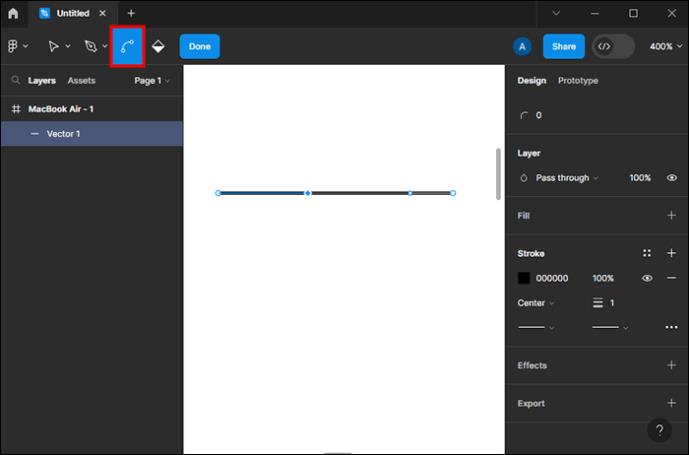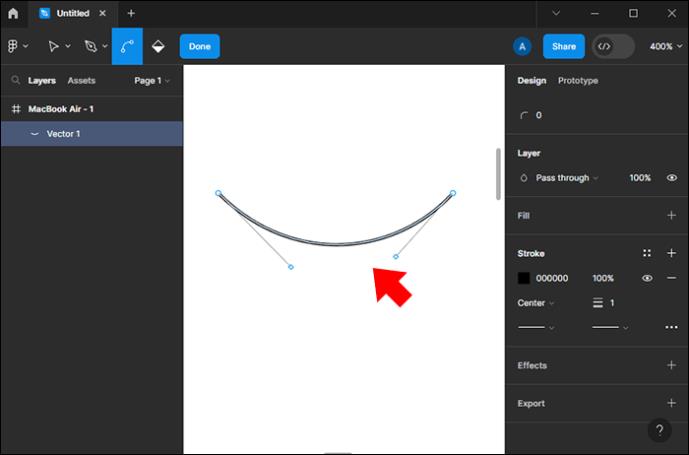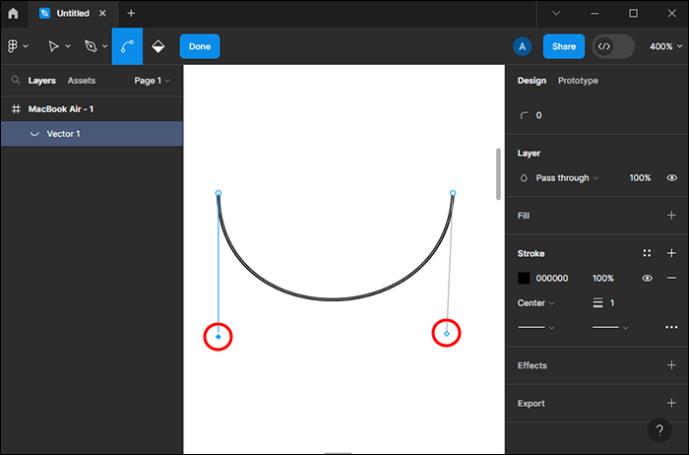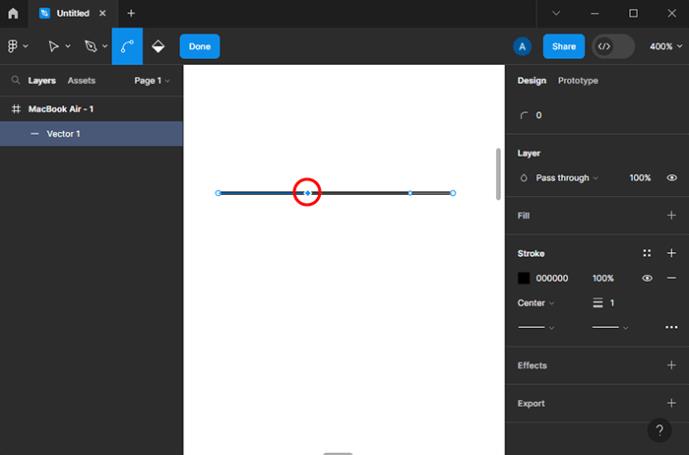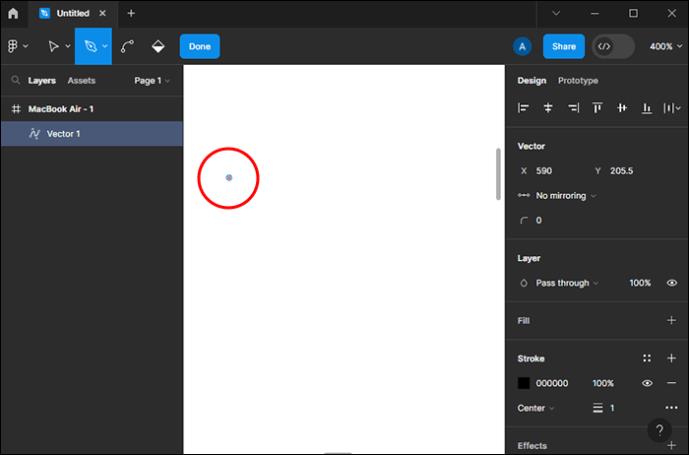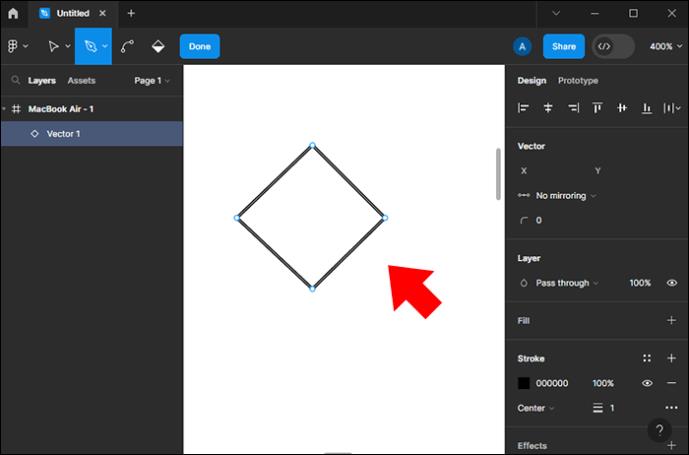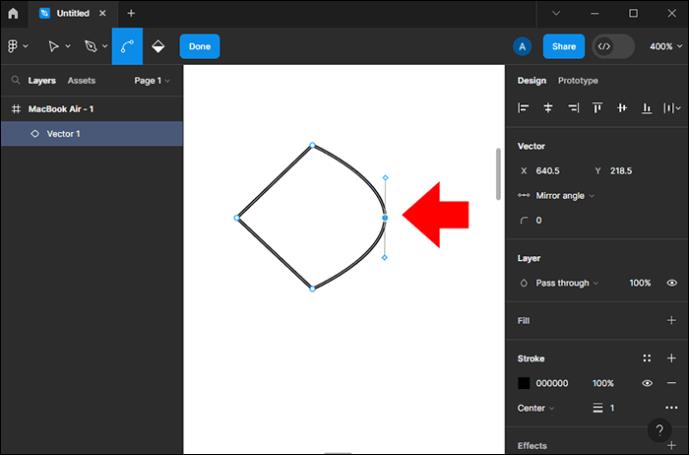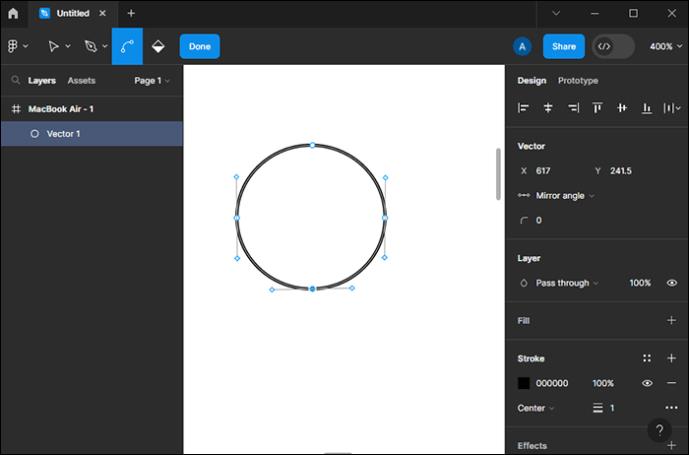Atkarībā no tā, ko vēlaties izveidot, varat izmantot dažādas iespējas, piemēram, pildspalvas rīku, liekšanas rīku, formas rīkus un vektoru tīklu, lai programmā Figma izveidotu izliektas līnijas. Katrs instruments rada kaut ko jaunu uz galda, un to apvienošana var radīt ikonas un citus vienkāršus veidojumus vai pat sarežģītākus dizainus, piemēram, neregulārus daudzstūrus un ilustrācijas.
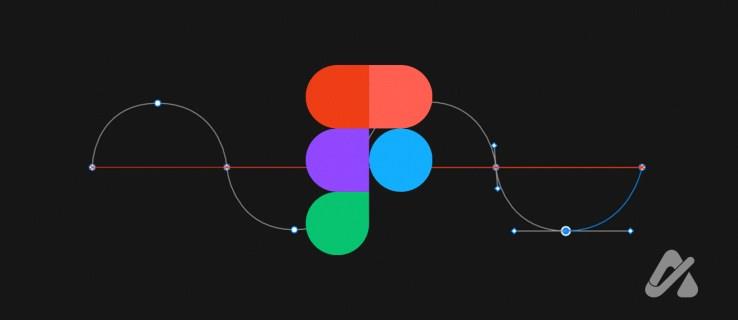
Lasiet tālāk, lai uzzinātu visu, kas jums jāzina par līnijām un līnijām Figma.
Kā izveidot izliektas līnijas programmā Figma
Kad programmā Figma veidojat objektu, līniju izliekšanai varat izmantot liekšanas vai pildspalvas rīkus. Lai izveidotu līnijas ar pildspalvu, vispirms ir jāapgūst šis rīks. Lūk, kā jūs varat izliekt līniju ar pildspalvu:
- Noklikšķiniet ar peles kreiso taustiņu, lai izveidotu mezglu.
- Velciet kursoru, lai no tā izveidotu līniju.
- Noklikšķiniet uz audekla un turiet kreiso peles pogu.
- Velciet peli apkārt, lai pielāgotu līkni starp mezgliem.
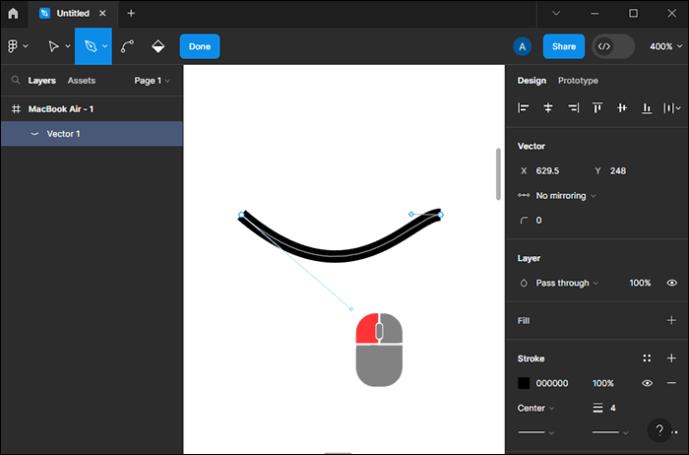
- Atlaidiet kreiso peles pogu, lai pabeigtu līniju.
- Ja nepieciešams, atkārtojiet 2. līdz 5. darbību, līdz iegūstat pilnīgu formu.
Tālāk ir norādīts, kā jūs varat turpināt veidot līknes, izmantojot liekšanas rīku:
- Izveidojiet līniju vai objektu, izmantojot pildspalvas rīku .
- Izvēlieties vienu no mezgliem.
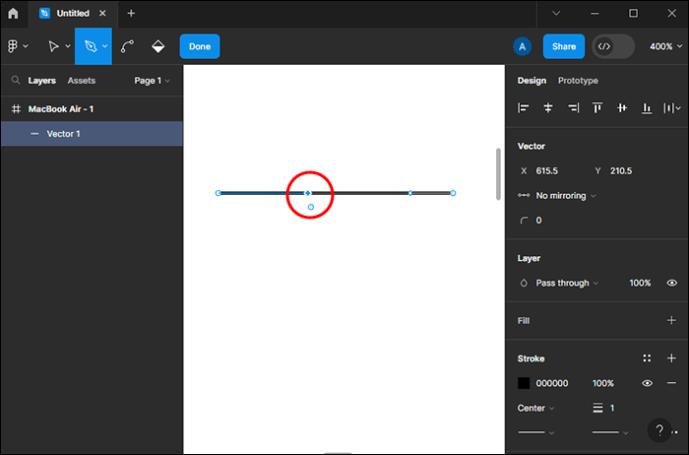
- Pieskarieties rīkam Liekt vai nospiediet taustiņu Ctrl , lai to atlasītu.
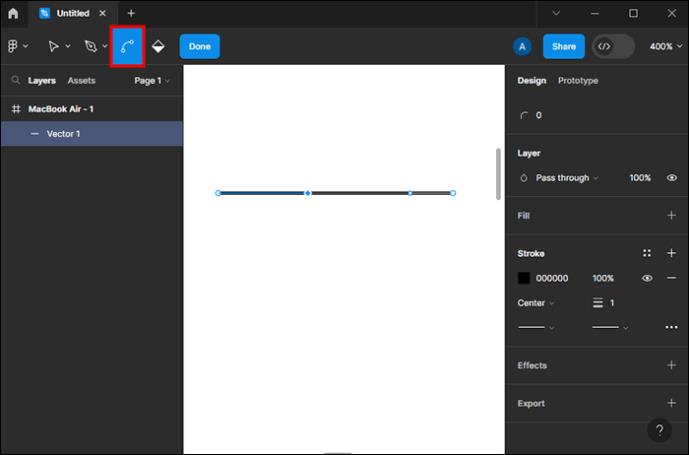
- Noklikšķiniet uz mezgla un velciet to vajadzīgajā virzienā.
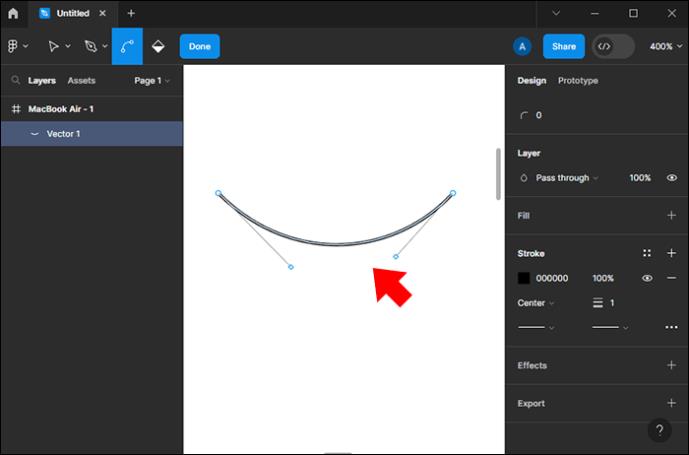
- Atlasiet citus mezglus un velciet tos, lai izliektu visas objekta vai līnijas malas.
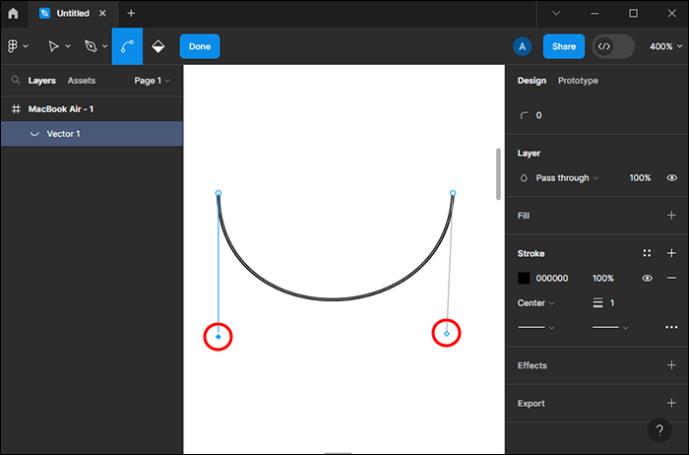
Kad tas būs izdarīts, blakus vilktajiem mezgliem redzēsit rokturus. Noklikšķiniet un velciet uz rokturiem, lai pārvaldītu līkņu leņķi un pozīciju. Turklāt, izliekot objektu, varat izvēlēties izliekuma veidu. Šo opciju var atrast dizaina panelī ekrāna labajā pusē. Iespējamās opcijas ir Bez spoguļošanas, Spoguļa leņķis un Spoguļa leņķis un garums.
Ja atlasāt opciju Spoguļa leņķis un garums , kad izliekat objektu, abas puses pārvietosies simetriski. Mēģinot pārvietot vienu no rokturiem, otrais rokturis mēģina atspoguļot kustību. Ja vēlaties asimetrisku formu, mainiet opciju uz Bez spoguļošanas vai nospiediet taustiņu Alt un noklikšķiniet ar peles kreiso taustiņu, lai vilktu mezglu. Ja izmantojat pēdējo metodi, spoguļošanas opcija mainās automātiski.
Kad esat veicis izmaiņas, eksportējiet savu dizainu uz Figma .
Kā noņemt mezglus programmā Figma
Ja objektā esat izveidojis pārāk daudz līniju un vēlaties vienu noņemt, bet saglabāt formu aizvērtu, jums ir jādara šādi:
- Atlasiet mezglu, kuru vēlaties noņemt.
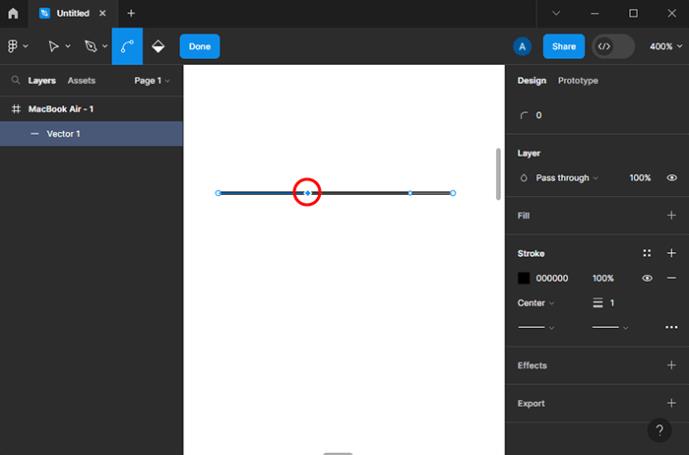
- Vienlaicīgi pieskarieties tastatūras pogām Shift un Delete .
Ja atlasāt mezglu un nospiedīsiet pogu Dzēst , neturot nospiestu taustiņu Shift , izvēlētais mezgls un divi ar to saistītie mezgli tiks izdzēsti, atstājot objektu atvērtu.
Kad rediģēšana ir pabeigta, jums ir jāiziet no rediģēšanas režīma, veicot tālāk norādītās darbības.
- Pieskarieties pogai Gatavs programmā Figma.
- Nospiežot tastatūras taustiņu Return , Enter vai Escape .
- Veiciet dubultklikšķi uz tukša audekla (Divreiz noklikšķinot uz slāņa, kurā atrodas jūsu objekts, atkal tiek ieslēgts rediģēšanas režīms).
Kā manuāli izveidot apli programmā Figma
Dažreiz jums būs nepieciešami vienkārši objekti, piemēram, taisnstūri, kvadrāti vai apļi. Šos formas rīkus var izmantot šādos gadījumos, taču zinot, kā šos objektus izveidot manuāli, tas nevar kaitēt. Kamēr taisnstūri un kvadrāti tiek veidoti, savienojot mezglus, aplim ir nepieciešams izmantot liekšanas rīku. Lūk, kā izveidot apli ar pildspalvas un liekšanas rīkiem:
- Atlasiet pildspalvas rīku .
- Izveidojiet mezglu.
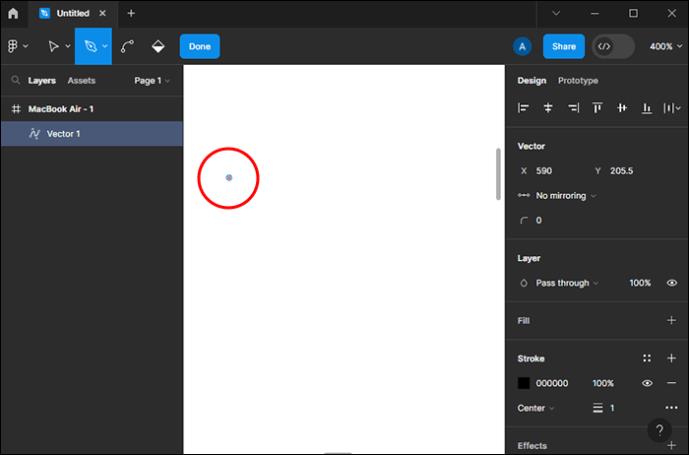
- Turiet nospiestu taustiņu Shift , lai izveidotu romba kvadrātu (Shift ļauj pārvietot līniju 45 grādu leņķī).
- Savienojiet četrus mezglus, turot nospiestu taustiņu Shift un noklikšķinot ar peles kreiso taustiņu, lai pievienotu mezglus pareizajās vietās.
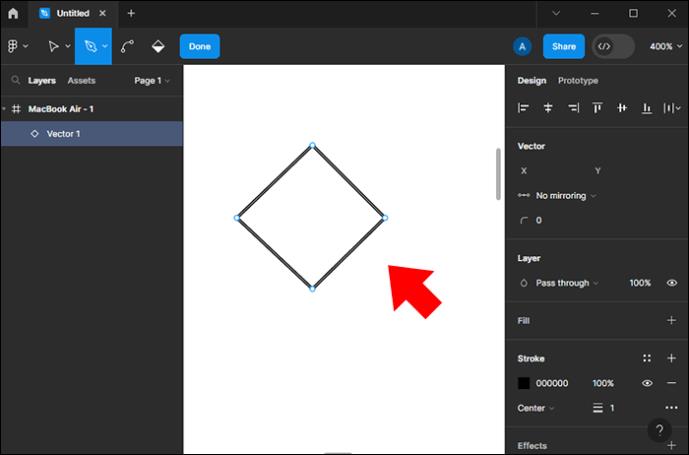
- Dodieties uz cilni Vector panelī Dizains.
- Pieskarieties opcijai Spoguļa leņķis un garums .

- Pieskarieties pogai Ctrl , lai atlasītu Liekšanas rīku .
- Noklikšķiniet ar peles kreiso taustiņu un velciet uz mezgla, lai to saliektu.
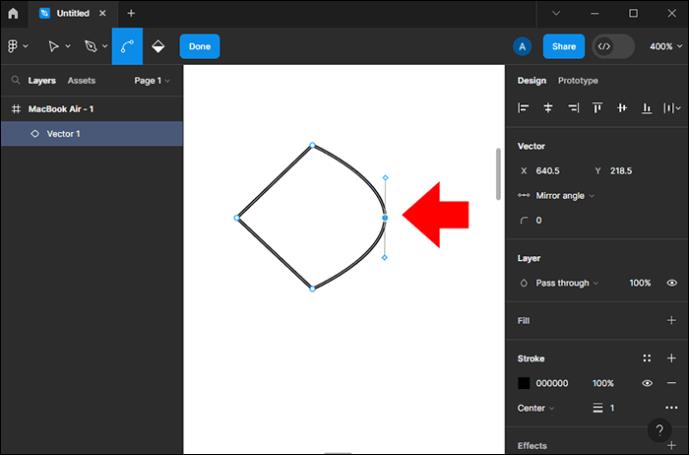
- Salieciet visus četrus mezglus vienādi.
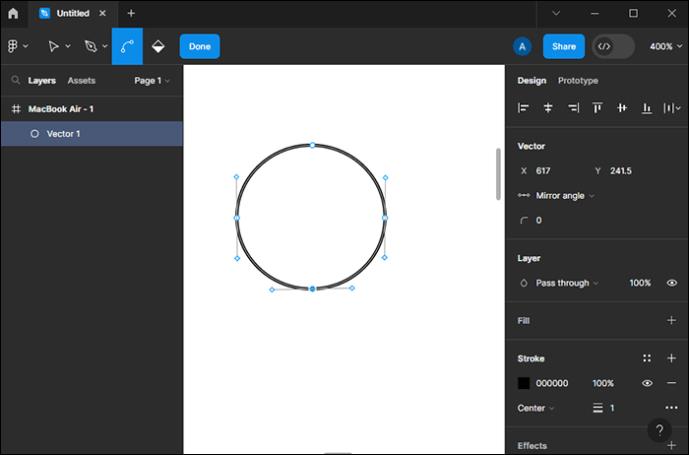
Spoguļa leņķa un garuma opcijas ir ļoti svarīgas, lai izveidotu apli. Ja jūs to neizmantojat, līknes nebūs simetriskas. Tomēr, ja plānojat izveidot asimetrisku apaļu objektu, atstājiet opciju Bez spoguļošanas ieslēgtu.
Figma objekti tiek izveidoti, savienojot vairākus mezglus, izmantojot vissvarīgāko rīku, pildspalvu. Vēl viens veids, kā pārvaldīt objektus, ir izmantot vektoru tīklu. Veidojot izliektas līnijas, ir svarīgi zināt atšķirību starp standarta taisni un vektoru tīklu.
Izmantojot vektoru tīklu, varat izveidot sarežģītas formas un savienot daudzus atšķirīgus mezglus, savukārt, izmantojot pildspalvu, vienā rindā varat izveidot divus mezglus.
Ja jums ir nepieciešams vienkāršs izliekts vai taisns objekts, pildspalvas rīka vietā varat izmantot formas rīkus. Šie rīki ir bultiņas , taisnstūri, elipses un daudzstūri. Tomēr vislabāk būtu izmantot pildspalvas rīku, lai izveidotu unikālu vektora objektu.
Figma lietošana iesācējiem var būt sarežģīta. Šī iemesla dēļ varat to praktizēt, apmeklējot vietni Bezier Game . Šī vietne ir izveidota, lai palīdzētu jums praktizēt un apgūt pildspalvas rīku, kas vēlāk ļaus jums to raitāk izmantot programmā Figma.
FAQ
Kā es varu nodrošināt konsekvenci vairāku līniju vai formu izliekumā?
Lai saglabātu izliekuma konsekvenci, apsveriet iespēju izmantot vadotnes vai režģus, lai izlīdzinātu enkura punktus un bezjēras rokturus. Varat arī kopēt un ielīmēt bezier rokturus no vienas rindas citā, lai nodrošinātu vienveidību.
Vai programmā Figma var izveidot pielāgotas otas vai svītras izliektām līnijām?
Lai gan Figma sākotnēji neatbalsta pielāgotas otas vai triepienus, varat izveidot unikālus līniju stilus, apvienojot pamata formas, gradientus un efektus. Turklāt varat izpētīt trešo pušu spraudņus, lai iegūtu papildu gājiena pielāgošanas opcijas.